如何利用excel表格做图表(我们把excel表格做成图表)
想让上司在表格中快速捕捉到你的成绩,有困难,但是将表格做成图表,那就一目了然了。今天给大家分享4种常用图表的制作方法,希望对大家有所帮助。
本期4个Excel图表效果图:

第一步:准备数据
这里准备的表格数据是“2018年不同地区销量”,包括了具体的销售额以及所占的比重。
具体如图所示:

第二步:插入和美化图表
这里要分享4种图表的做法,所以下面我们按柱形图、饼图、折线图、圆环图分别操作一下:
柱形图:
选择区域,点击插入——图表——插入柱形图或条形图,选择二维簇状柱形图,之后点击设计,选择图表样式,选择你要的样式。

PS:这里分享一下如何更改条形图的大小?
点击条形图,右击选择【设置数据系列格式】,然后更改【间隙宽度】,这里设置的是140%。
饼图:

折线图:

圆环图:
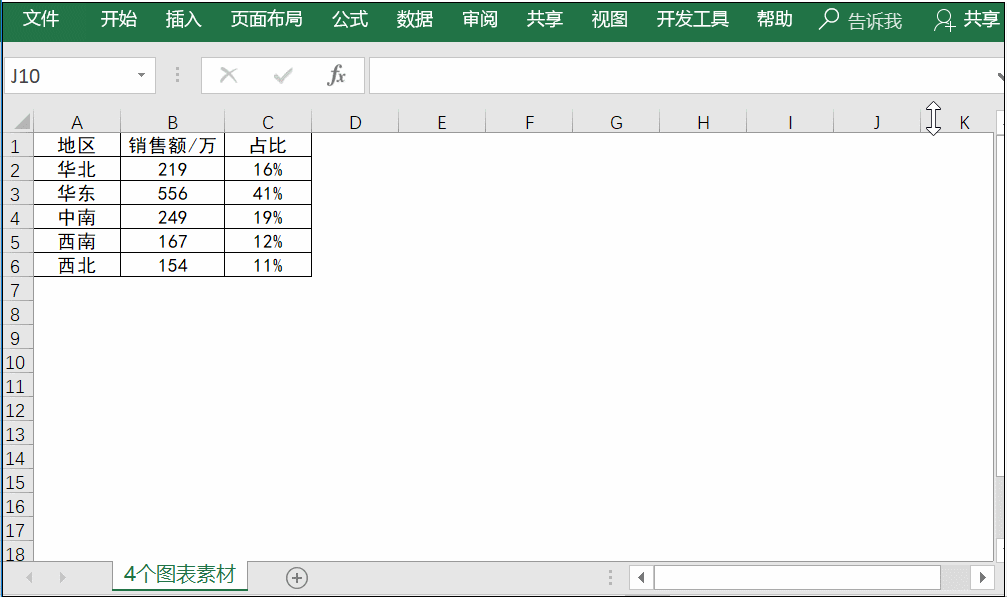
选择样式之后,可以点击【设置数据标签格式】,勾选【单元格中的值】,然后选择“地区”区域,在【分隔符】中选择“新文本行”,之后点击【填充】选项,选择无填充,在【效果】选项中选择阴影无,并且选中图表更改图表颜色。

以上就是要与大家分享的4个图表,大家都会了吗?若有什么问题,欢迎在下方留言。
,免责声明:本文仅代表文章作者的个人观点,与本站无关。其原创性、真实性以及文中陈述文字和内容未经本站证实,对本文以及其中全部或者部分内容文字的真实性、完整性和原创性本站不作任何保证或承诺,请读者仅作参考,并自行核实相关内容。文章投诉邮箱:anhduc.ph@yahoo.com






